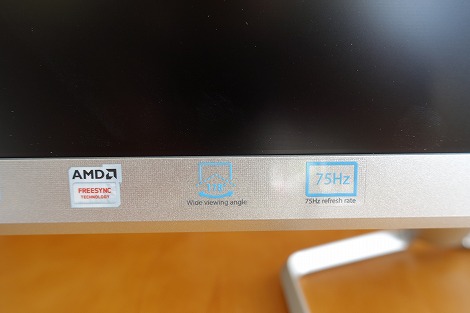HP 27f/27fwレビュー
(*当サイトの記事にはアフィリエイト広告が含まれています)
HP 27f/27fwは、27インチの大型液晶パネルを搭載したモニタ。
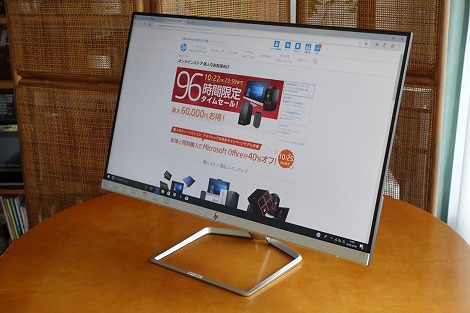
ベゼル液晶の外枠)が非常に狭くなっており、スタイリッシュなデザインに仕上がっているほか、表示の綺麗なIPSパネルを搭載しています。
ここでは、HP 27f/27fwについて詳しくレビューします。

なお、HP 27fには、ブラックカラーの27fとホワイトカラーの27fwの2つのモデルが用意されています(レビュー機はブラックです)。スペックは共通です。
*ここに記載されているスペック・構成・価格は記事執筆時点のものです。最新情報については必ずHP Webサイトでご確認ください。レビュー機はメーカーの貸出機です
- 目次
- 1)スタイリッシュなfシリーズの27インチ液晶モニタ
- 2)27インチの非光沢/IPSパネルを搭載
- 3)AMD FreeSync対応
- 4)ナローベゼル採用
- 5)スタイリッシュなデザイン
- 6)スリム軽量ボディ
- 7)HDMI/VGA映像端子を用意
- 8)傾き調整機能のみ
- 9)多彩な設定メニューを用意
- 10)同梱物をチェック
- まとめ
*当サイト向け特別クーポンが提供されています。個人向けPCが7%オフ/法人向けPCが4%オフになるクーポンが利用可能です。【プロモーション/提供:株式会社日本HP】
1)スタイリッシュなfシリーズの27インチ液晶モニタ
HP 27f/27fwモニタは、fシリーズに属しており、他に21.5インチ/23.8インチのモデルが用意されています。

イベントに、3つのサイズのモニタが展示されていました。一番右が21.5インチモデル、真ん中が23.8インチモデル、一番左が27インチモデルです。
それぞれのモデルの主なスペックは次のとおり。
| 機種名 | 22f/22fw | 24f/24fw | 27f/27fw |
| インチ | 21.5 | 23.8 | 27 |
| 最大解像度 | 1920×1080 | ||
| パネル | IPS非光沢 | ||
| 入力端子 | VGA×1 HDMI×1 |
VGA×1 HDMI×2 |
|
| 高さ調整/縦回転/水平回転 | 非対応 | ||
| タッチ対応 | 非対応 | ||
| スピーカー | 非搭載 | ||
| AMD FreeSync対応 | 対応 | ||
| 最小構成価格 (税別) |
17,800円 | 20,800円 | 25,800円 |
| 詳細情報 | 22f/22fwレビュー |
24f/24fwレビュー |
本製品 |
デザイン/仕様は3つのモデルで共通しています。大きな違いは、パネルの大きさ。また27f/27fwのみ、入力端子としてHDMI端子を2つ搭載しています(他のモデルは1つ)。

27fと24インチ液晶搭載の24fを並べてみました(左が27f)。
→参考:HP 24fレビュー
2)27インチの非光沢/IPSパネルを搭載

最大解像度は1920×1080ドット(フルHD)でIPSパネルを搭載しています。

IPSパネルは視野角が広く、どこから見ても見え方の変化が少ないパネルです。

表示がすごく鮮明で綺麗なので、画質にこだわる人も安心して使えます。

また27インチという大きめの液晶パネルを採用しています。座ると目の前にパネルが広がる感じ。動画/画像を大きな画面で楽しみたい人にオススメです。

非光沢タイプのパネルを搭載しています。光沢パネルの方が色が鮮やかに表現できるのですが、映り込みが発生しやすいのが難点。その点、非光沢タイプは、映り込みが発生しにくく、長時間見続けても眼が疲れにくいので、実用性が高いです。
タッチパネルは非搭載です。
5)スタイリッシュなデザイン

前述したとおり、フレームが薄いうえに、シルバーを基調としたデザインを採用することで、すごくスタイリッシュな仕上がりになっています。

凄く質感が高いです。

液晶以外の目に見える部分はシルバーで統一されています。光が当たったときの反射がすごく綺麗です。

土台部分は面白い形状をしています。フレームだけですが、安定性は高いです。多少揺らしてもびくともしません。片手で角度調整しても、ゆっくりとであれば、土台部分が浮いたりすることはありません。

HP 27fには、ブラックカラーとホワイトカラーの2つのモデルが用意されています。レビュー機はブラックモデル。

こちらはイベントに展示されていたホワイトカラーの27fw。

前述したとおり、フレームが薄いうえに、シルバーを基調としたデザインを採用することで、すごくスタイリッシュな仕上がりになっています。

凄く質感が高いです。

液晶以外の目に見える部分はシルバーで統一されています。光が当たったときの反射がすごく綺麗です。

土台部分は面白い形状をしています。フレームだけですが、安定性は高いです。多少揺らしてもびくともしません。片手で角度調整しても、ゆっくりとであれば、土台部分が浮いたりすることはありません。

HP 27fには、ブラックカラーとホワイトカラーの2つのモデルが用意されています。レビュー機はブラックモデル。

こちらはイベントに展示されていたホワイトカラーの27fw。
9)多彩な設定メニューを用意
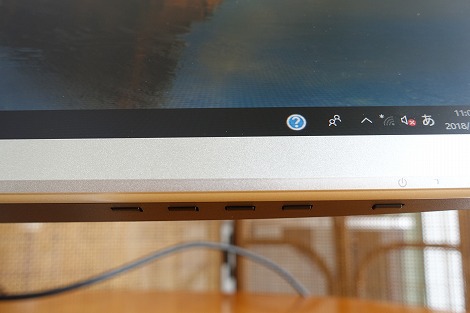
設定メニューにアクセスするには、底面部右にある設定ボタンのいずれかを押します。
上の画像の一番右が電源ボタン、左に4つあるボタンが設定ボタンです。

電源ボタンを押すと、27fが起動し、電源ライトが点灯します。
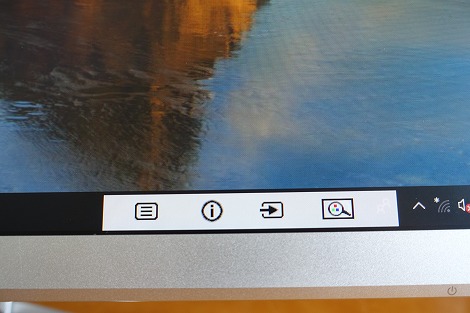
いずれかの設定ボタンを押すと管理メニューが設定されます。4つのメニューが表示されますが、これが4つのボタンそれぞれに対応する形になっています。

一番左のボタンを押すとメインメニューが表示されます。明るさ、コントラストなどの項目を設定できます。
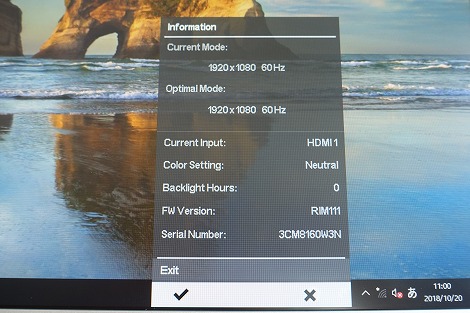
左から2番目のボタンを押すと、モニタに関する情報が表示されます。解像度や現在使っている入力端子、現在のカラー設定などを確認できます。

左から3つめのボタンを押すと、モニタのステータス情報が表示されます。映像入力端子のステータスなどを確認できます。
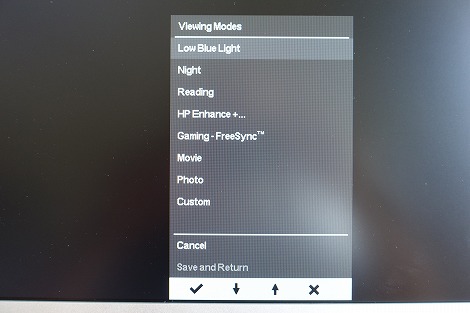
一番右のボタンを押すと、表示モードを設定できます。多彩なモードが用意されているのがわかりますね。ブルーライトを低減できるモードも用意されています。
モニターおすすめキャンペーン実施中! 
HPモニタをお得に購入できるモニターおすすめキャンペーン実施中。詳しくは、モニターおすすめキャンペーン詳細ページ(HP公式ページ)を参照してください。
当サイト向け特別クーポンを利用すればHP個人向けPCが7%オフに! 
日本HP様から当サイト向けの特別クーポンの提供を受けることになりました。 このクーポンを利用すれば、HP個人向けPC(13.2万円以上)が通常価格から7%オフになります。 クーポンの利用方法/条件等については、「HPクーポンで7%オフをゲットする方法」を参照してください。【プロモーション/提供:株式会社日本HP】
楽天市場でHPパソコンをお得に購入できます! 
HPでは楽天市場店にも力を入れています。楽天ポイントを大量にゲットできるセールも定期的に実施しているので、是非確認してみてください。
当サイトではHPパソコンの詳細情報/レビューを多数掲載しています。更新情報に関しては、ツイッターにアップしていますので、最新情報をチェックしたい人は是非フォローしてください。
(更新日:2018年11月19日)